本文摘自网络,侵删!
很多小伙伴都遇到过win7系统笔记本一边喇叭没声音的困惑吧,一些朋友看过网上零散的win7系统笔记本一边喇叭没声音的处理方法,并没有完完全全明白win7系统笔记本一边喇叭没声音是如何解决的,今天小编准备了简单的解决办法,只需要按照 1.首先,咱们将鼠标移动到win7旗舰版电脑右下角的通知区域处,咱们在这个区域中找到代表声音的喇叭图标,然后右键点击,在出现的菜单中选择播放设备。 2.之后,咱们就可以看到如下图中所示的声音窗口了,咱们直接在其中双击扬声器选项。的顺序即可轻松解决,具体的win7系统笔记本一边喇叭没声音教程就在下文,一起来看看吧!
1.首先,咱们将鼠标移动到win7旗舰版电脑右下角的通知区域处,咱们在这个区域中找到代表声音的喇叭图标,然后右键点击,在出现的菜单中选择播放设备。
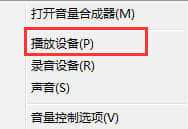
2.之后,咱们就可以看到如下图中所示的声音窗口了,咱们直接在其中双击扬声器选项。
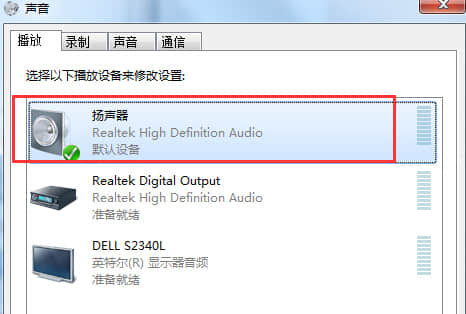
3.在打开的扬声器属性设置窗口中,咱们将界面切换到级别这一栏中,然后点击第一个选项后面的平衡按钮,这样就会弹出一个新的设置窗口了,在新窗口中,咱们我们调节一下左前和右前的声音大小,让它们保持一样的数值,然后ID安吉确定保存设置即可。
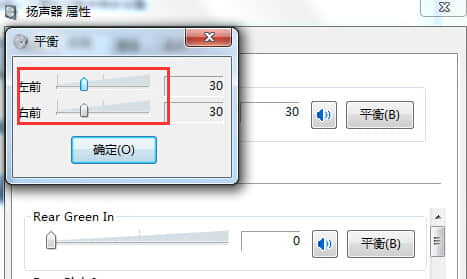
相关阅读 >>
win7系统安装qq提示“无法访问windows installer服务”的解决方法
win7系统media player软件安装安装失败的解决方法
win7系统点击桌面图标时反映迟钝并且影响整体运行速度的解决方法
更多相关阅读请进入《win7》频道 >>




